كيفية إنشاء Snapcode لأي موقع ويب على Snapchat وكيفية استخدامه
طرح Snapchat ميزة جديدة في آخر تحديث لإصدار تطبيق iOS (10.1.0.0) حيث يمكنك إنشاء Snapcode لأي موقع ويب. تشبه هذه الميزة الخاصة برمز QR على Snapchat لمواقع الويب رموز Snapchat للملفات الشخصية التي تم إطلاقها في وقت سابق في عام 2015 بواسطة Snapchat. يمكنك معرفة المزيد عن Snapcodes في مقالتي السابقة التي تشاركها كل شيء عن Snapcodes.
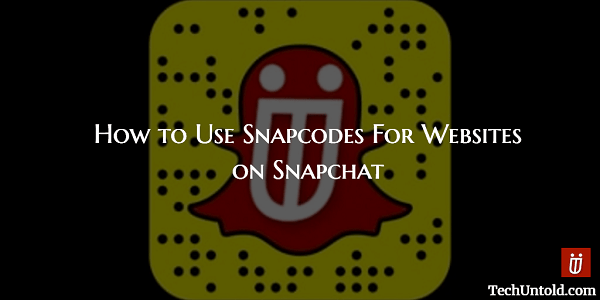
المحتويات
Snapcodes لمواقع الويب
إذا كنت تتساءل ما هو الغرض من Snapcode لموقع ويب ، دعني أخبرك أنه مفيد جدًا. باستخدام Snapcode لموقع ويب ، يمكنك فتح موقع / رابط معين داخل Snapchat.
هذه خطوة ذكية من Snapchat لجذب المزيد من العلامات التجارية / الشركات من خلال مساعدتهم في الترويج لموقعهم على الويب أو منتجاتهم. في نفس الوقت ، الحفاظ على عنوان URL للنظام الأساسي الخاص بهم مجانيًا.
الآن ، دعنا نمضي قدمًا ونرى كيفية إنشاء رموز Snapcodes مخصصة لمواقع الويب.
اقرأ أيضا: كيفية استخدام ميزة Snapchat Group Chat؟
كيفية إنشاء Snapcode لموقع الويب الخاص بك؟
لم يتم طرح إنشاء رموز Snapcodes لمواقع الويب بعد في تطبيق Android الرسمي ولكن يمكن توقعه قريبًا. بالنسبة لنظام iOS ، تحتاج إلى التحديث إلى إصدار 10.1.0.0 للاستفادة من هذه الميزة.
1. افتح Snapchat وانقر على رمز الشبح أعلى يسار الشاشة أو اسحب لأسفل.
2. الآن ، حدد الإعدادات(علامة الترس) في الزاوية اليمنى العليا.
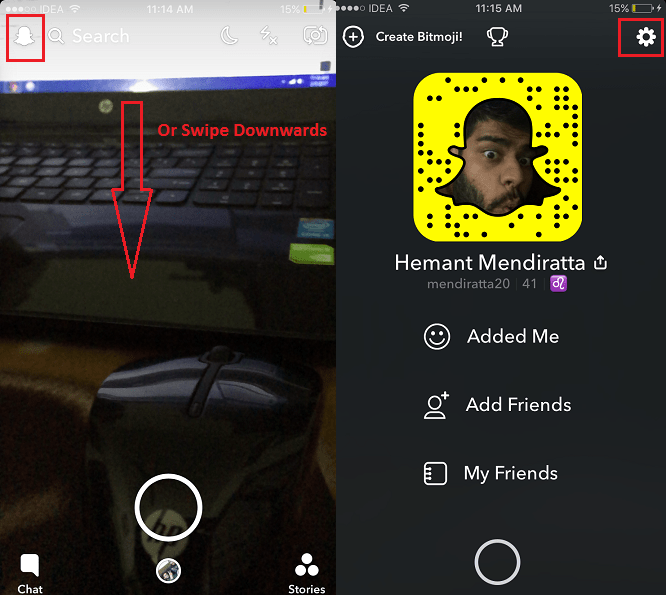
3. ضمن إعدادات ، حدد Snapcodes.
4. بعد ذلك ، اضغط على إنشاء Snapcode.
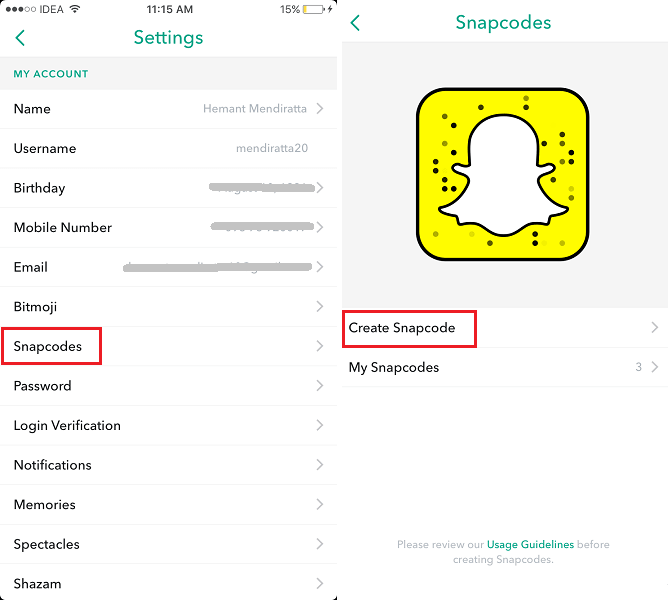
5. في الشاشة التالية ، أدخل عنوان URL لموقع الويب أو الرابط المطلوب وحدد إنشاء.

6. يمكنك إضافة صورة إلى Snapcode الخاص بك لجعلها تبدو جيدة. اضغط على رمز الشبح وحدد الصورة المطلوبة من المعرض. سيتم أيضًا تحميل الصور من الرابط الذي أدخلته أعلاه. يمكنك اختيار صورة منهم أيضا.
بعد تحديد الصورة ، اضغط على حفظ في الزاوية اليمنى العليا لحفظ Snapcode.
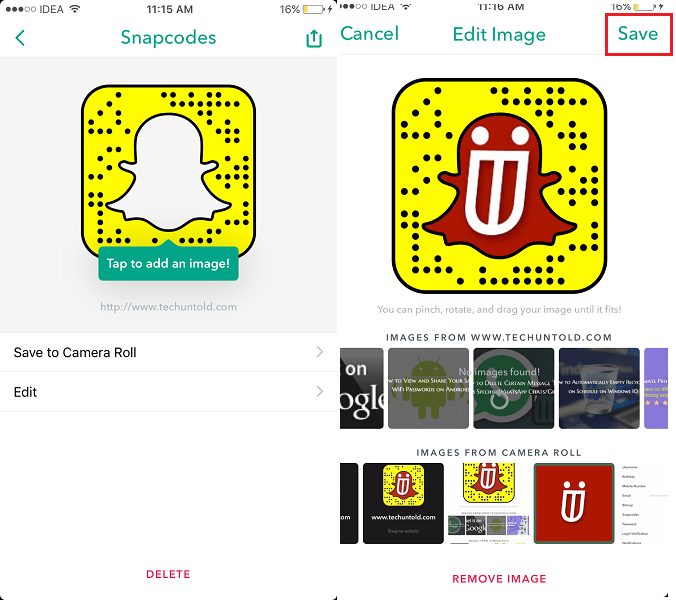
7. أخيرًا ، اضغط على حفظ في ألبوم الكاميرا للحصول على Snapcode للموقع. سيتم حفظ Snapcode كصورة في معرض الصور الخاص بك.
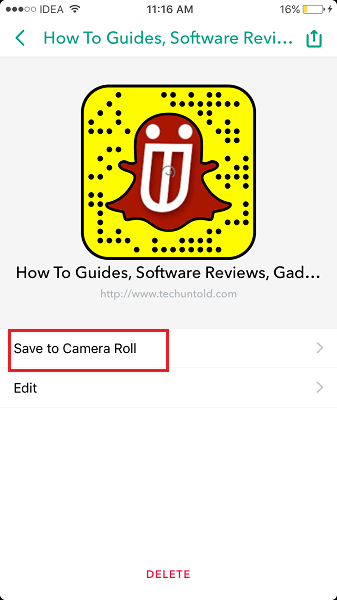
يمكنك إرسالها إلى أصدقائك على Snapchat حتى يتمكنوا من مسح الرمز وفتح موقع الويب الخاص بك دون أي رابط.
وبالمثل ، يمكنك إنشاء Snapcode مخصص لأي موقع ويب.
حان الوقت الآن لمعرفة كيفية مسح Snapcode ضوئيًا وفتح موقع الويب.
اقرأ أيضا: كيفية تسجيل مقاطع فيديو Snapchat دون الضغط على زر الالتقاط
كيفية مسح Snapcode لفتح موقع / رابط؟
من أجل استخدام Snapcode ، لديك الخيارات التالية. يمكنك استخدام أي واحد منهم. كلهم عملوا معي على الأقل.
1. افتح تطبيق Snapchat وأخذ لقطة سريعة من رمز الاستجابة السريعة لموقع الويب باستخدام الكاميرا الخلفية.
2. ضع الكاميرا أمام Snapcode.
3. ضع الكاميرا أمام Snapcode واضغط مطولاً لإجراء مسح ضوئي أفضل.
يمكنك تجربة أي من الخيارات المذكورة أعلاه على Snapcode أدناه لموقعنا على الويب (http://www.amediaclub.com/ar/)
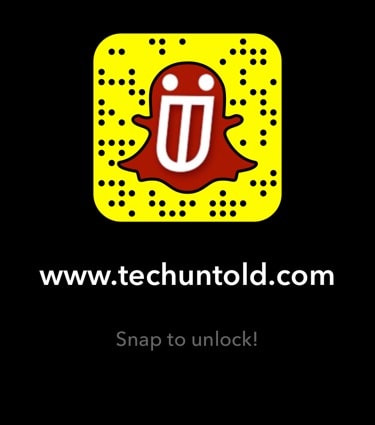
من بين هؤلاء الثلاثة ، يجب أن يعمل واحد على الأقل من أجلك. بناءً على تجربتي الشخصية ، يكون أخذ اللقطة كافيًا إذا كان Snapcode واضحًا بدرجة كافية وإلا فإن الضغط لفترة طويلة يعمل بشكل أفضل في جميع الحالات تقريبًا. بعد الفحص الناجح ، ستظهر النافذة المنبثقة التالية.
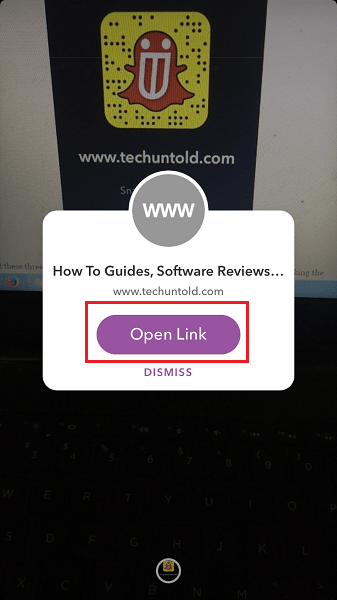
اختار افتح الرابط.
هذا هو! سيتم فتح الرابط داخل Snapchat.
اقرأ أيضا: كيفية استخدام اثنين من مرشحات Snapchat في وقت واحد لإضفاء الإثارة على الأشياء
نأمل أن تعرف كيف يمكنك استخدام ميزة Snapcodes لمواقع الويب في Snapchat بعد اتباع البرنامج التعليمي الخاص بنا. هل تجد هذه الميزة مفيدة؟ شارك بأفكارك في التعليقات أدناه.
أحدث المقالات